Σφάλμα «Προστασία πόρων των Windows δεν ήταν δυνατή η έναρξη της υπηρεσίας επιδιόρθωσης»
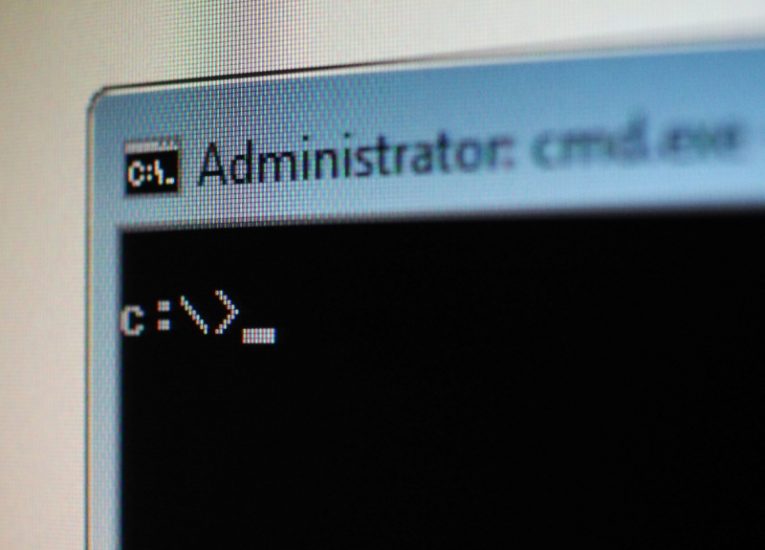
Εάν επιχειρήσατε να επιδιορθώσετε τα αρχεία συστήματος των Windows χρησιμοποιώντας το ενσωματωμένο εργαλείο ελέγχου αρχείων συστήματος, ενδέχεται να αντιμετωπίσατε μη αναμενόμενο σφάλμα. Το σύστημα εμφανίζει το μήνυμα "Η προστασία των πόρων των Windows δεν μπόρεσε να ξεκινήσει την υπηρεσία επιδιόρθωσης" στο παράθυρο τερματικού κειμένου όπου ξεκινάτε τον έλεγχο αρχείων συστήματος.
Αυτό το σφάλμα αντιμετωπίζεται πιο συχνά λόγω μιας ρύθμισης που αναγκάζει την οντότητα TrustedInstaller στα Windows σας να αποκλείει την τροποποίηση των αρχείων συστήματος, ακόμη και από τον ολοκληρωμένο έλεγχο αρχείων συστήματος.
Το TrustedInstaller είναι ένας ειδικός, ενσωματωμένος λογαριασμός στα Windows που διαχειρίζεται μεγάλο αριθμό αρχείων συστήματος. Έχει περάσει από τα Windows 7 και βρίσκεται και στις πιο πρόσφατες εκδόσεις των Windows 10.
Για να διορθώσετε το πρόβλημα και να επαναφέρετε το TrustedInstaller στην κανονική του λειτουργικότητα, κάντε τα εξής:
- Ανοίξτε το μενού έναρξης των Windows και πληκτρολογήστε "Υπηρεσίες" και, στη συνέχεια, κάντε κλικ στην εφαρμογή Υπηρεσίες που εμφανίζεται στο μενού.
- Μετακινηθείτε προς τα κάτω στη λίστα υπηρεσιών μέχρι να βρείτε τη λίστα με την ονομασία "Windows Modules Installer" στη λίστα.
- Κάντε διπλό κλικ στην καταχώρηση "Windows Modules Installer" και, στη συνέχεια, βρείτε το αναπτυσσόμενο μενού Τύπος εκκίνησης.
- Κάντε κλικ στο αναπτυσσόμενο μενού και επιλέξτε "Εγχειρίδιο" από αυτό. Κάντε κλικ στο "Ok" και κλείστε το παράθυρο της εφαρμογής Υπηρεσίες.
Θα μπορούσατε να δοκιμάσετε να επιτύχετε το ίδιο αποτέλεσμα χρησιμοποιώντας το τερματικό της γραμμής εντολών των Windows εάν αισθάνεστε πιο άνετα χρησιμοποιώντας αυτό. Για να επαναφέρετε το TrustedInstaller στην κανονική του συμπεριφορά μέσω της γραμμής εντολών, κάντε τα εξής:
- Ανοίξτε το μενού έναρξης των Windows και πληκτρολογήστε "cmd" και, στη συνέχεια, κάντε κλικ στην εφαρμογή Γραμμή εντολών για να ξεκινήσετε το παράθυρο τερματικού κειμένου.
- Πληκτρολογήστε αυτές τις δύο εντολές, η μία μετά την άλλη, πατώντας Enter μετά από κάθε γραμμή:
sc config trustinstaller start = ζήτηση
net start αξιόπιστο πρόγραμμα εγκατάστασης
Χρησιμοποιώντας οποιαδήποτε από αυτές τις μεθόδους θα πρέπει να επιστρέψετε το TrustedInstaller στις προεπιλεγμένες ρυθμίσεις του και να σας επιτρέψει να ολοκληρώσετε τη σάρωση ελέγχου αρχείων συστήματος που μπορεί να χρησιμοποιηθεί για την επιδιόρθωση βασικών στοιχείων των Windows και αρχείων συστήματος.





